
PUBG không phải là trò chơi bạn có thể chơi trên hệ thống cấp thấp. Bạn cần một cái gì đó có ít nhất 8 GB RAM và các hệ thống cấp thấp thường không có nhiều như vậy. Một hệ thống tầm trung có thể có nó, cũng như sức mạnh xử lý cần thiết để chạy trò chơi. RAM và sức mạnh tính toán không phải là yêu cầu duy nhất mà PUBG đặt ra. Có những yêu cầu khác nếu không đáp ứng chúng sẽ khiến bạn không thể khởi chạy trò chơi.
Khắc phục sự cố “tần số ngoài phạm vi” trong PUBG
Sự cố “tần số nằm ngoài phạm vi” trong PUBG là sự cố hiển thị. Cụ thể hơn, màn hình của bạn quá cũ hoặc cài đặt không chính xác và trò chơi không thể chạy trên đó. Khi bạn thấy lỗi này, trò chơi thường kết thúc. Nếu màn hình của bạn chạy trò chơi mà không gặp vấn đề gì và đột nhiên bạn bắt đầu thấy lỗi này, thì vấn đề có thể nằm ở trình điều khiển đồ họa. Hãy thử các bản sửa lỗi sau.
1. Kiểm tra tốc độ làm mới màn hình của bạn
Tốc độ làm mới của màn hình thường không thay đổi, nhưng bản cập nhật trình điều khiển hoặc trò chơi có thể buộc nó phải thay đổi.
Mở ứng dụng Cài đặt bằng phím tắt Win+I.
Đi đến màn hình.
Cuộn xuống và nhấp vào Cài đặt hiển thị nâng cao.
Mở menu thả xuống Tốc độ làm mới.
Chọn 60Hz hoặc 144Hz.
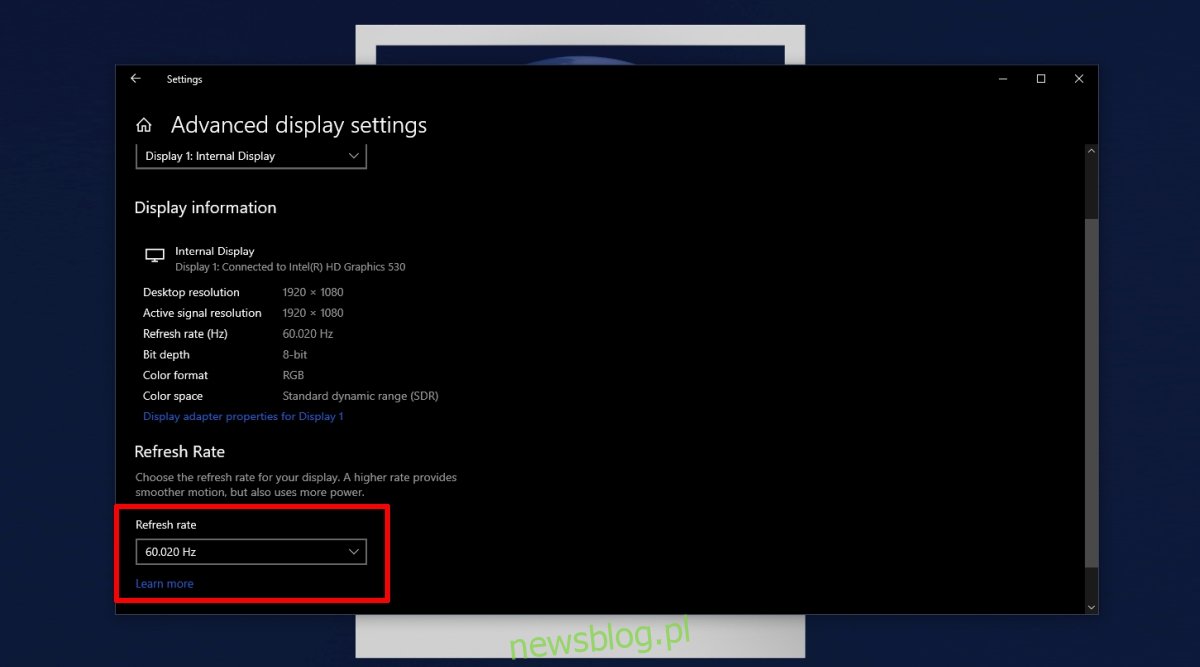
Nhấp vào Thuộc tính thẻ đồ họa trên cùng một màn hình.
Chuyển đến tab Màn hình.
Đảm bảo tốc độ làm mới được đặt thành 60Hz hoặc 144Hz.
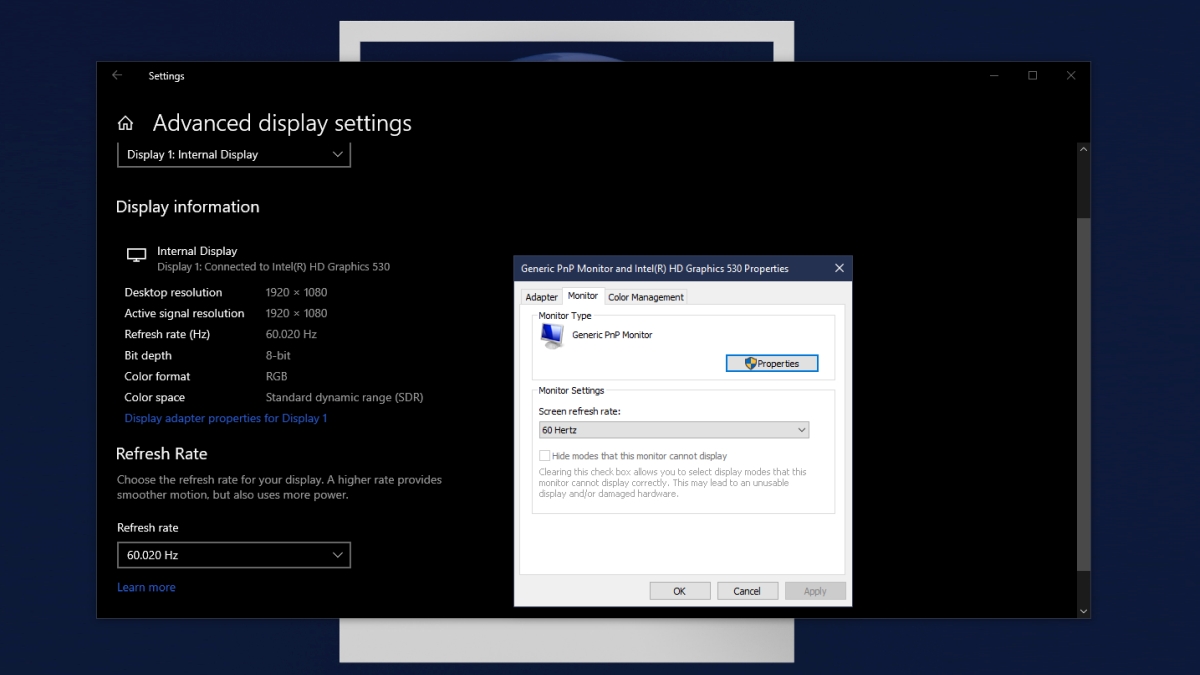
2. Chuyển sang chế độ cửa sổ
Một số người chơi đã có thể khắc phục sự cố này bằng cách chơi PUBG ở chế độ cửa sổ thay vì toàn màn hình. Bạn có thể thay đổi chế độ trong cài đặt trò chơi, mặc dù trong một số trường hợp, trò chơi kết thúc trước khi bạn có thể truy cập cài đặt. Nếu bạn không thể thay đổi chế độ hiển thị của trò chơi, hãy thử các cách khắc phục khác.
3. Quay lại trình điều khiển đồ họa
Người chơi sử dụng Nvidia Gsync và sử dụng phiên bản trình điều khiển 388.31 đã báo cáo sự cố “tần suất nằm ngoài phạm vi” của PUBG. Nếu gần đây bạn đã cập nhật trình điều khiển GPU trên hệ thống của mình, vui lòng quay lại phiên bản cũ hơn.
Mở Trình quản lý thiết bị.
Mở rộng Card đồ họa.
Nhấp đúp vào GPU.
Chuyển đến tab Trình điều khiển.
Nhấp vào Quay lại Trình điều khiển.
Hoàn nguyên về phiên bản cũ hơn có sẵn.
Khởi động lại hệ thống sau khi khôi phục hoàn tất.
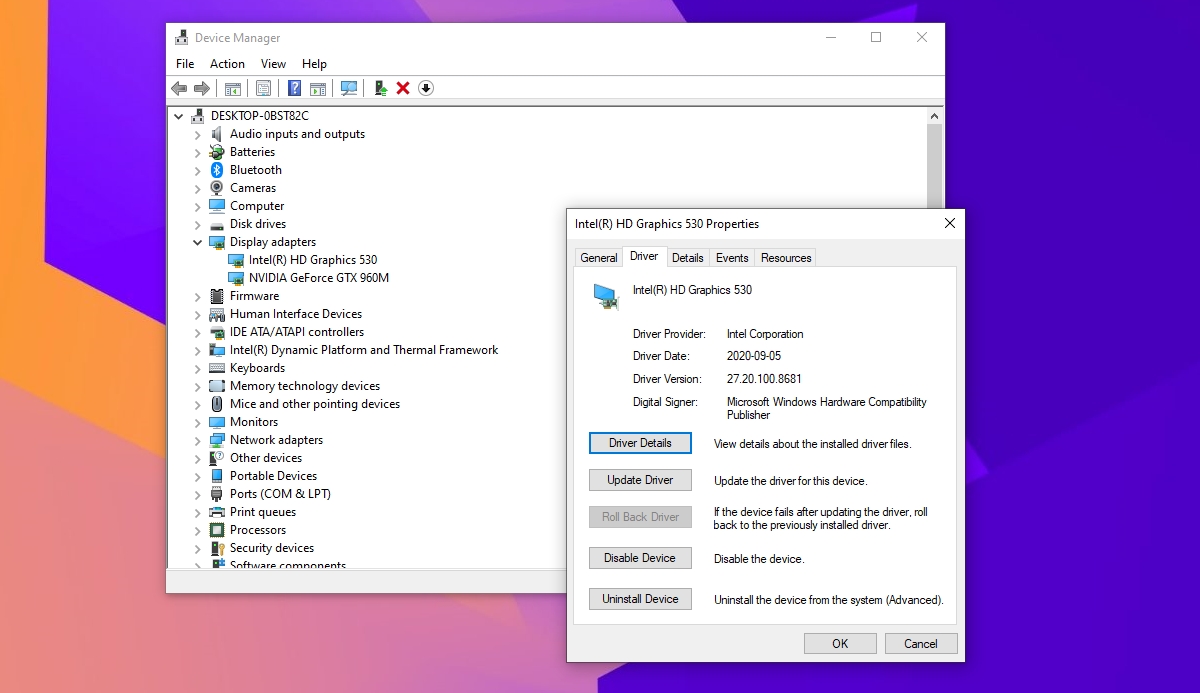
4. Cập nhật trình điều khiển đồ họa của bạn
Giống như việc cập nhật trình điều khiển có thể gây ra sự cố “tần số nằm ngoài phạm vi”, nó cũng có thể khắc phục sự cố. Bản cập nhật mới có thể khắc phục các sự cố mà bản cũ gây ra. Kiểm tra xem có bản cập nhật trình điều khiển nào cho GPU của bạn không và cài đặt nó.
Mở Trình quản lý thiết bị.
Mở rộng Card đồ họa.
Nhấp chuột phải vào GPU và chọn Cập nhật trình điều khiển.
Tìm kiếm trình điều khiển trên Internet và cài đặt trình điều khiển có sẵn.
Khởi động lại hệ thống.
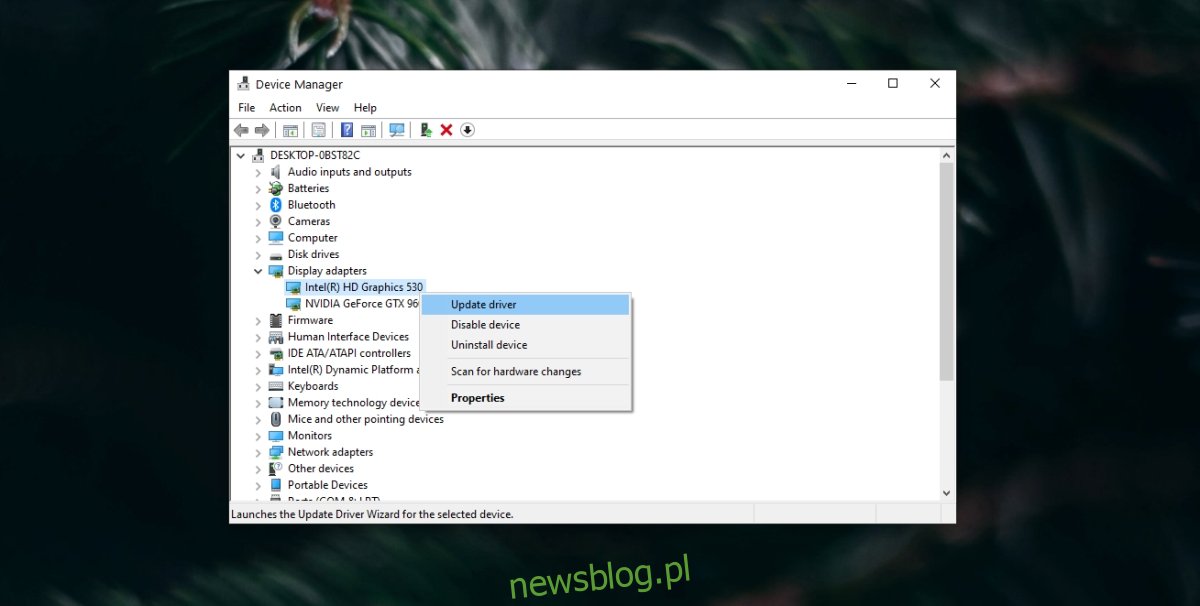
5. Tắt Gsync
Nvidia Gsync được biết là nguyên nhân gây ra “tần số nằm ngoài phạm vi”. Vô hiệu hóa sẽ giải quyết vấn đề.
Nhấp chuột phải vào vùng trống trên màn hình nền và chọn Nvidia Control Panel từ menu.
Tìm nút dấu cộng bên cạnh Hiển thị.
Nhấp vào Thiết lập G-SYNC.
Bỏ chọn Bật G-SYNC.
Đăng kí
Sự cố “tần số nằm ngoài phạm vi” có thể phát sinh ngay cả khi trò chơi đã chạy mà không gặp bất kỳ sự cố nào trên hệ thống của bạn trong nhiều năm. Điều này thường đi xuống một vấn đề trình điều khiển. Điều đó nói rằng, bạn nên kiểm tra xem phần cứng của mình có bị hỏng không. Màn hình, cáp HDMI và thậm chí cả GPU của bạn có thể bị hỏng. Chạy kiểm tra chẩn đoán trên GPU để đảm bảo an toàn.
